Win11专业版如何将软件加入白名单的问题
来源:ylmf网络收集
编辑:雨林木风官网
时间:2025-09-03
有不少雨林木风系统的用户,都清楚在win11专业版系统中有病毒防护功能,它会扫描设备上正在运行的程序,以抵御恶意软件和间谍软件等软件威胁。只要识别为有威胁就会自动隔离开。但是因为有小伙伴需要安装一些破解优化的软件,就会出现误删软件的情况,对此我们可以将软件加入白名单。那么应该如何操作呢?接下来,ylmf系统小编就分享给大家一些解决方法,有需要的小伙伴可以看看参考一下。


在 Windows 11 专业版中,可以通过多种方法将软件加入白名单,以下是一些常见的方式:
通过 Windows 安全中心添加白名单:
点击 “开始” 菜单,搜索并打开 “Windows 安全中心”。
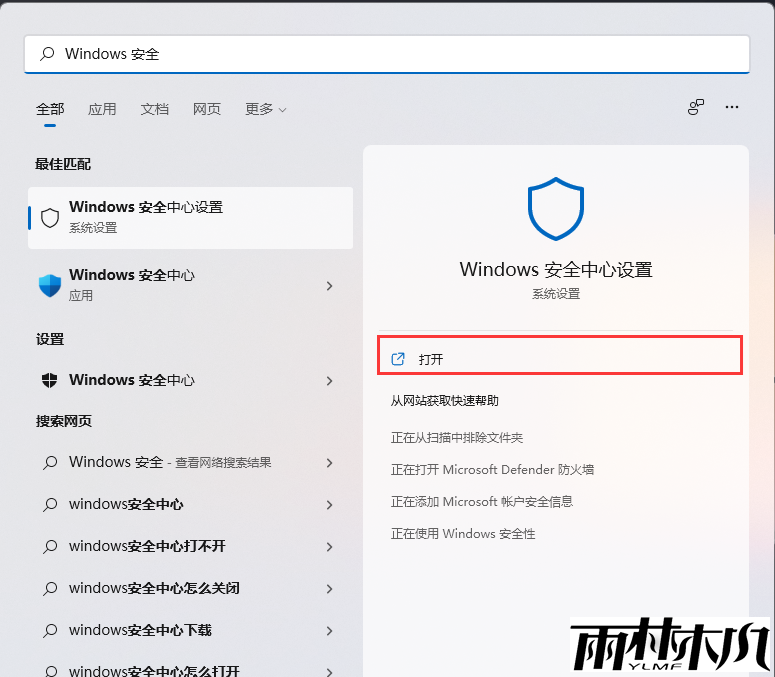
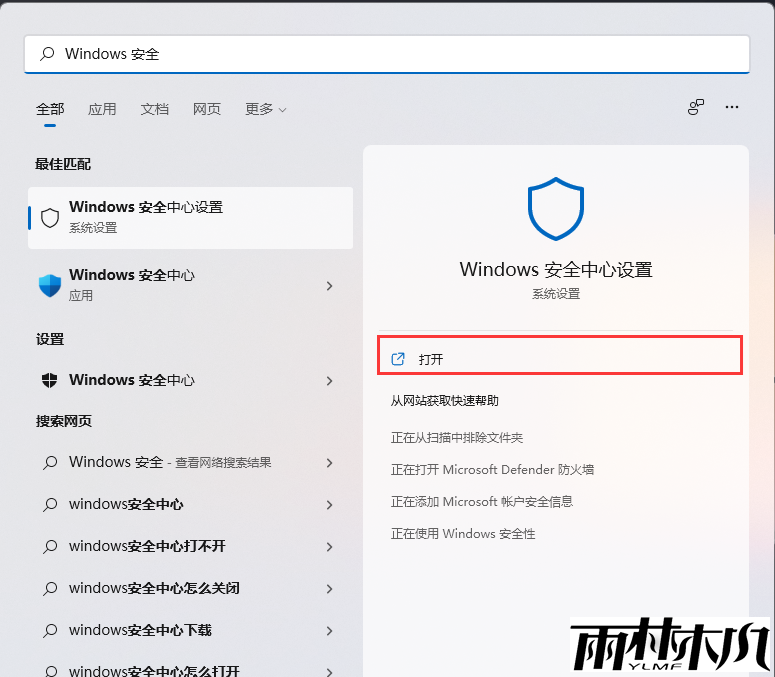
选择 “病毒和威胁防护”。
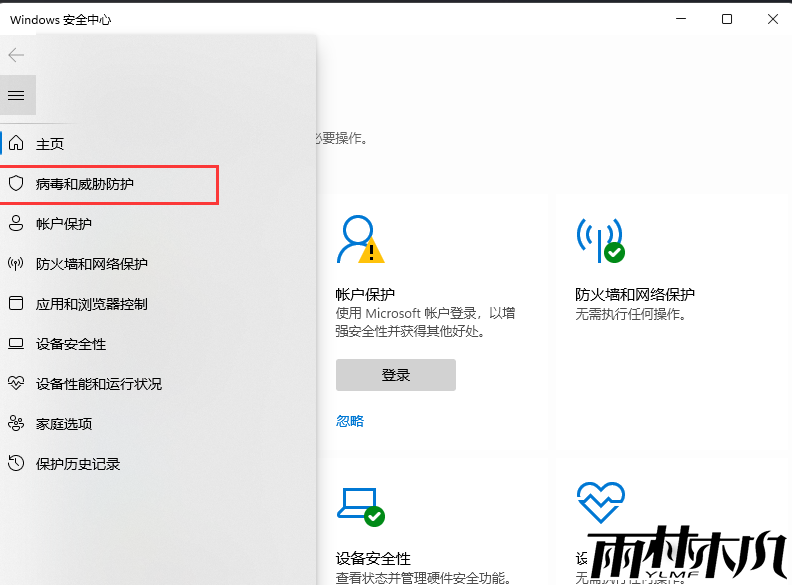
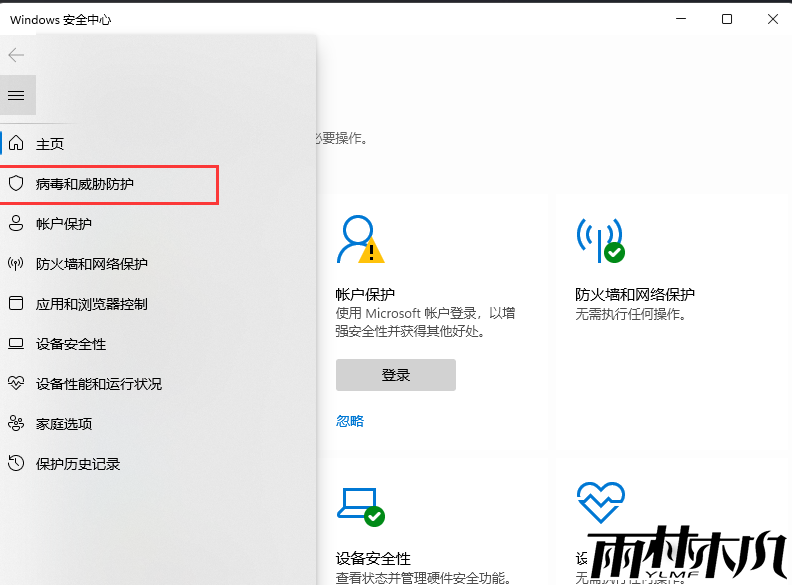
点击 “管理设置”,向下滚动找到 “排除项”,点击 “添加或删除排除项”。
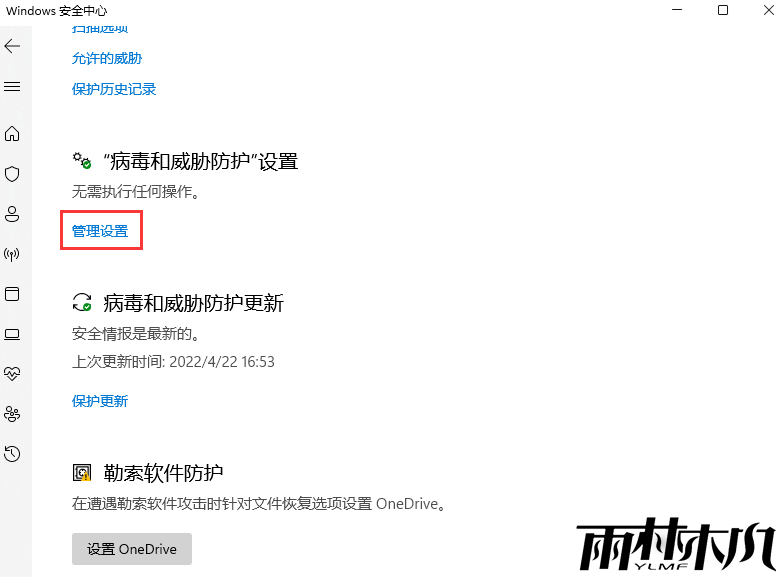
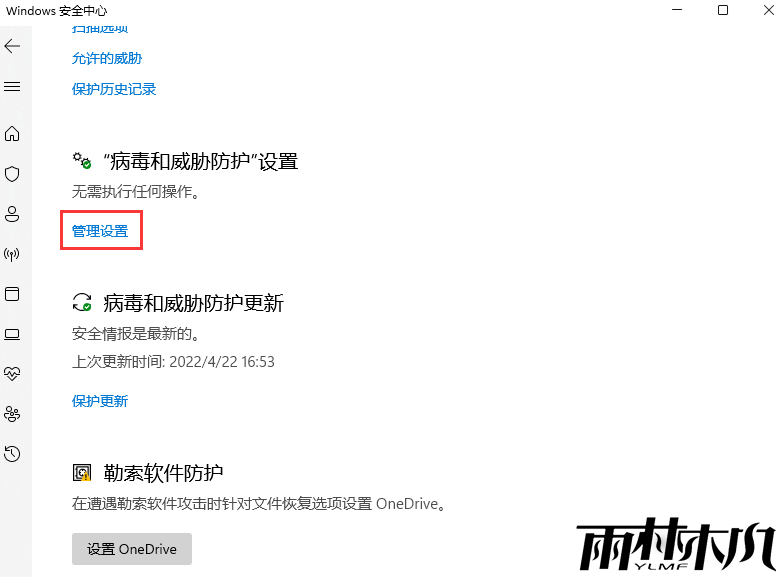
点击 “+ 添加排除项”,可以选择排除文件、文件夹、文件类型或进程,选择需要排除的软件相关项目后点击 “打开” 或 “选择文件夹”。
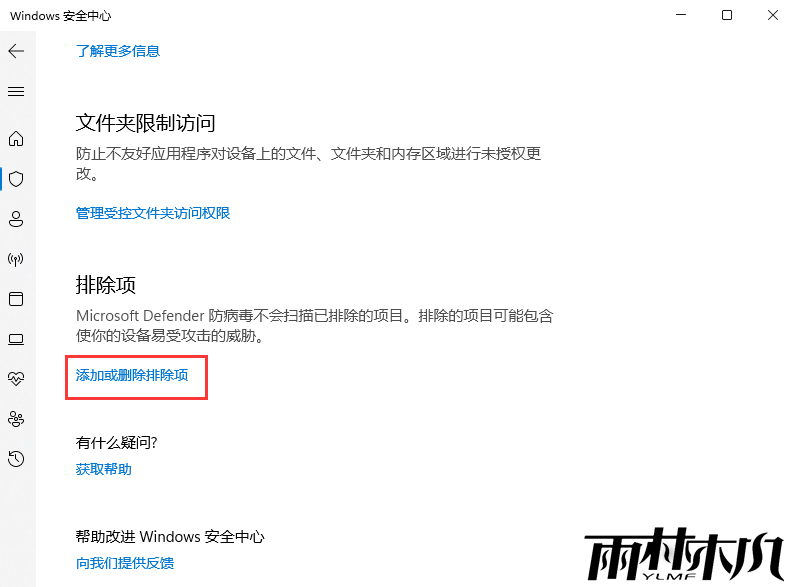
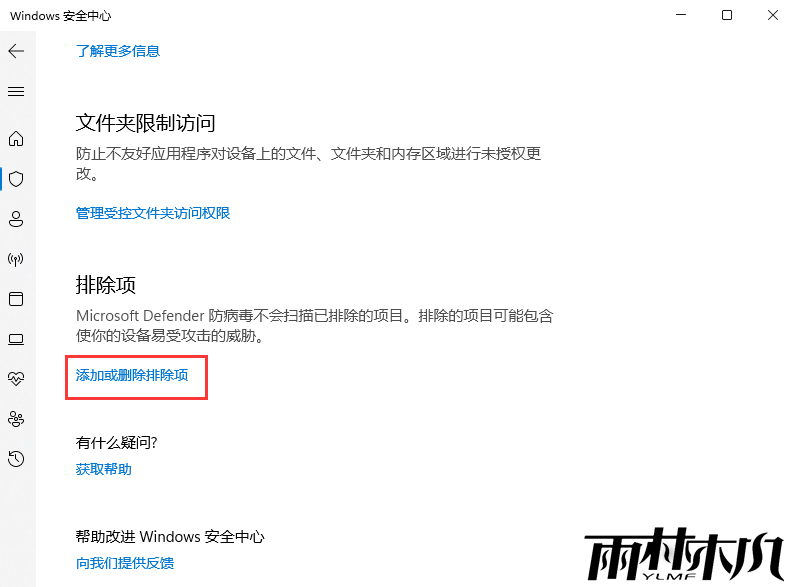
通过防火墙添加白名单:
打开 “控制面板”>“系统和安全”>“Windows Defender 防火墙”。
点击左侧 “允许应用或功能通过 Windows Defender 防火墙”。
点击 “更改设置” 按钮(需要管理员权限)。
找到要添加的程序,勾选 “专用” 和 / 或 “公用” 网络,如果程序不在列表中,点击 “允许其他应用” 手动添加。
通过 Applocker 添加白名单:
按 Win 键,输入 “secpol.msc”,然后按 Enter 键,打开本地安全策略编辑器。
在左窗格中,扩展 “应用程序控制策略”,然后选择 “Applocker”。
右键单击 “可执行规则”,可以选择 “创建默认规则” 以允许标准的 Windows 应用程序并阻止所有其他规则;也可以选择 “自动生成规则”,然后指定包含要允许的应用程序的文件夹。
要阻止或允许其他程序,右键单击相关规则类型,然后选择 “创建新规则”,按照向导指定程序的路径、发布者或文件哈希,并设置允许或拒绝的操作。
通过注册表添加 UAC 白名单:
按下 Win+R 键,输入 “regedit”,
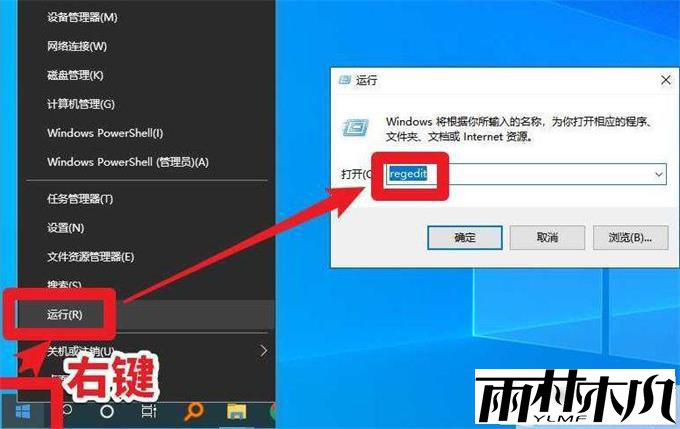
导航至 “HKEY_CURRENT_USER\Software\Microsoft\Windows NT\CurrentVersion\AppCompatFlags\Layers”。
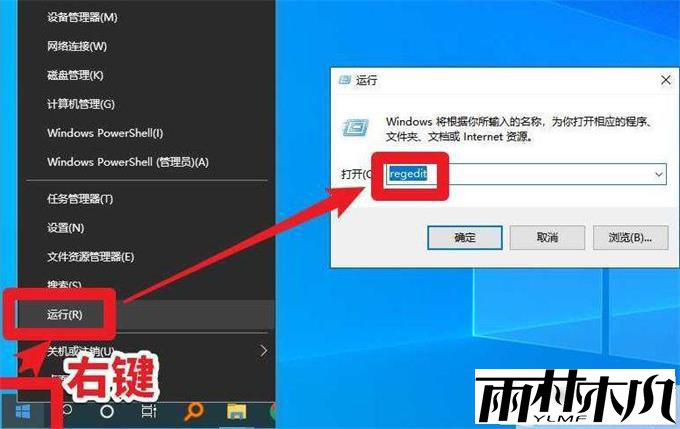
导航至 “HKEY_CURRENT_USER\Software\Microsoft\Windows NT\CurrentVersion\AppCompatFlags\Layers”。
右键单击空白处,选择 “新建”>“字符串值”,将键名设置为目标程序的完整绝对路径,如 “D:\Tools\MyApp.exe”,键值设置为 “RUNASINVOKER”。
相关文章:
相关推荐:
栏目分类
最新文章
热门文章




